Старый, древний ноутбук ASUS A9RP... пора на разборку!
Часть 1 - Часть 2 - Часть 3
Сегодня мы познакомимся со стареньким ноутбуком от известной компании ASUS, модель называется A9RP... он изготовлен примерно 2006-2007 годах, точной даты нигде не нашел, может во время разборки этот вопрос будет решен.
+ Щелкайте по фото, чтобы увеличить!
Этот ноутбук достался мне случайно, видно, что он достаточно поработал, видны следы активной эксплуатации... аккумуляторная батарея разряжена и по видимому уже неработоспособна, адаптера питания у меня к этому ноутбуку нет... Так что я даже не знаю - в рабочем он состоянии или нет.
Внешний осмотр ноутбука
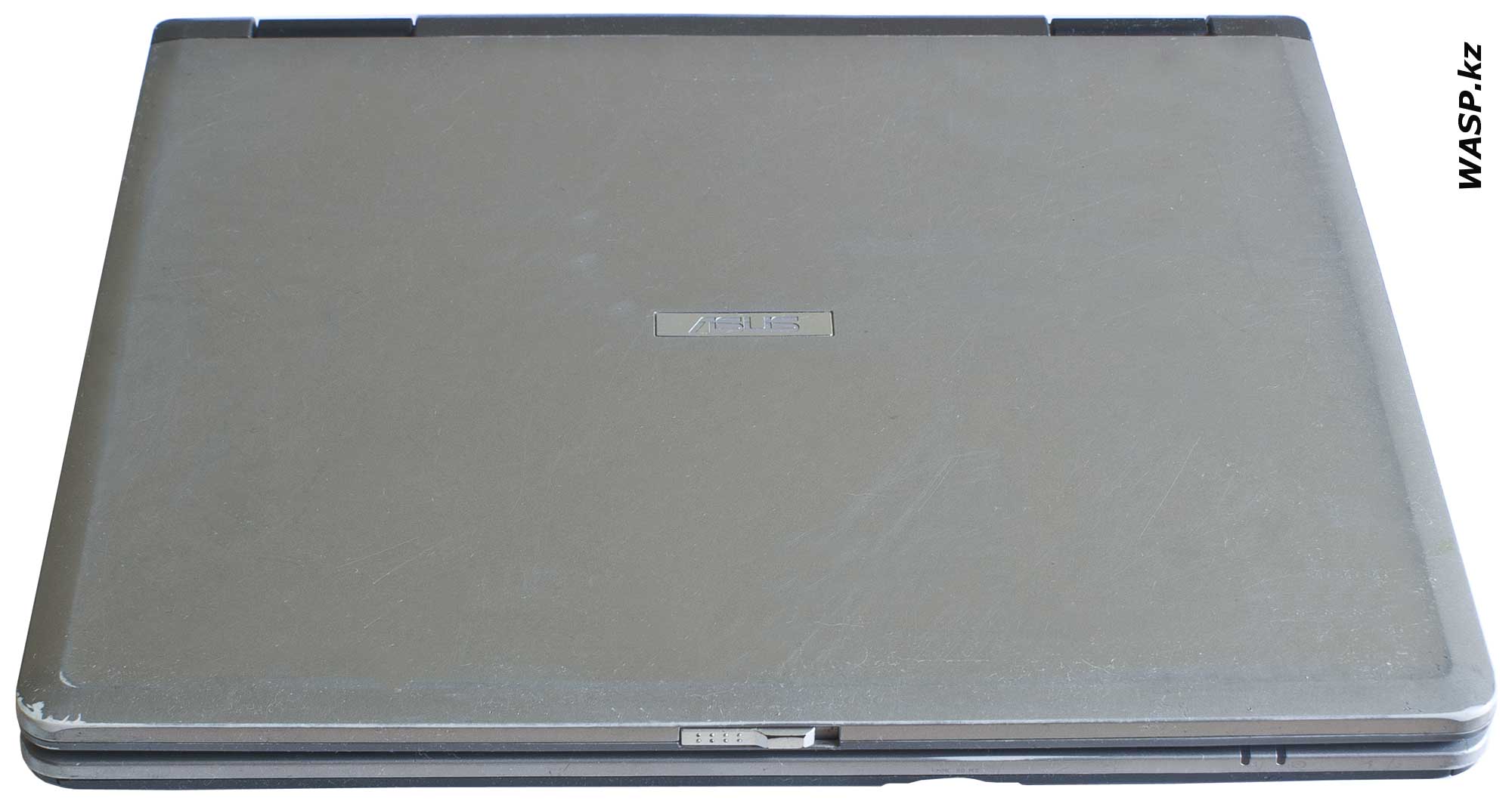
Это почти квадратный ноутбук, размеры 335 на 420 мм, толщина 42 мм, а вес примерно 3,3 килограмма... На верхней серебристой крышке вставка с логотипом ASUS... на углах серебристая краска уже истерлась...

На передней кромке по центру мы видим замок - защелку, которая удерживает верхнюю часть в закрытом состоянии. Вправо от нее - ниже, видим слот для карт памяти. Еще правее - два светодиода, они о чем-то сигнализируют хозяину...
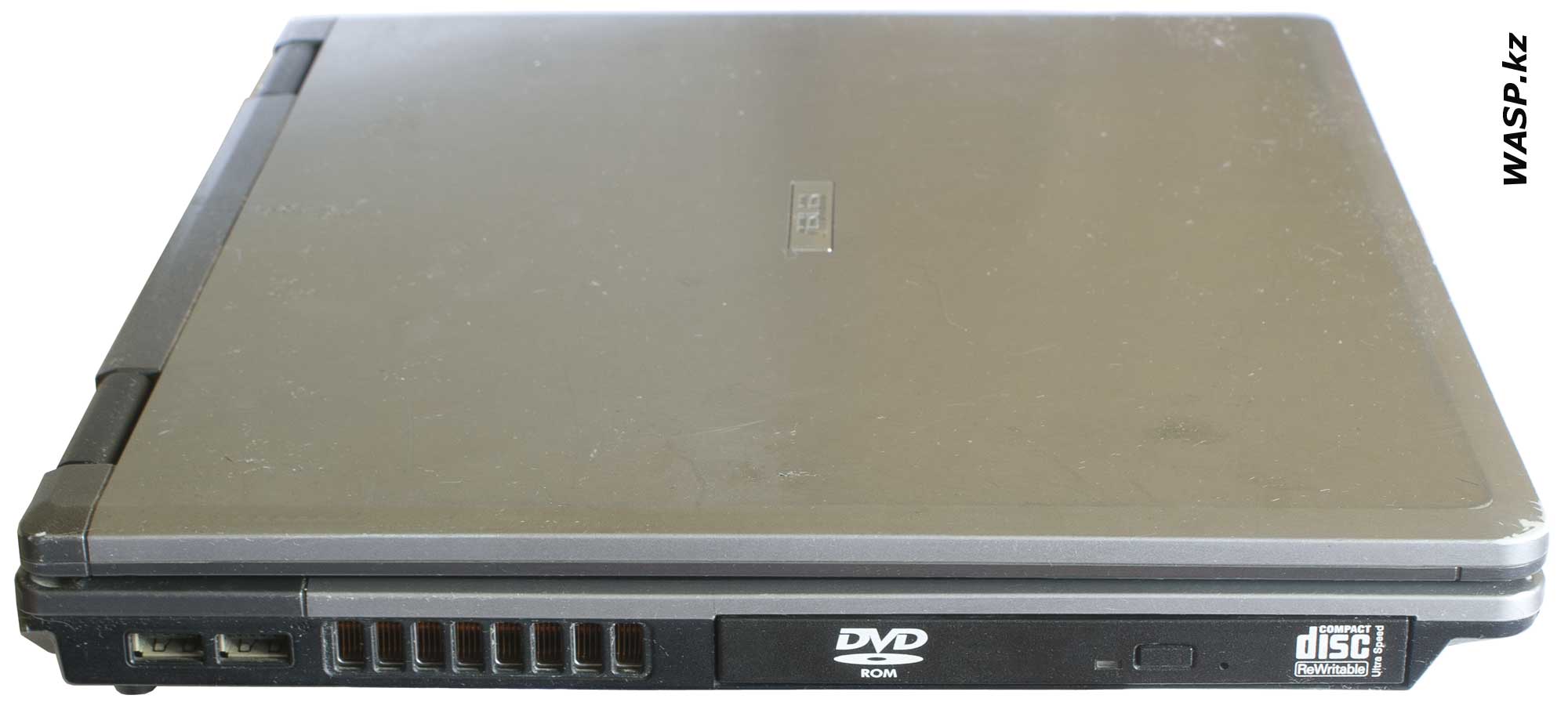
На левой боковой стороне: два USB2.0 порт, вентиляционные отверстия, оптический привод.
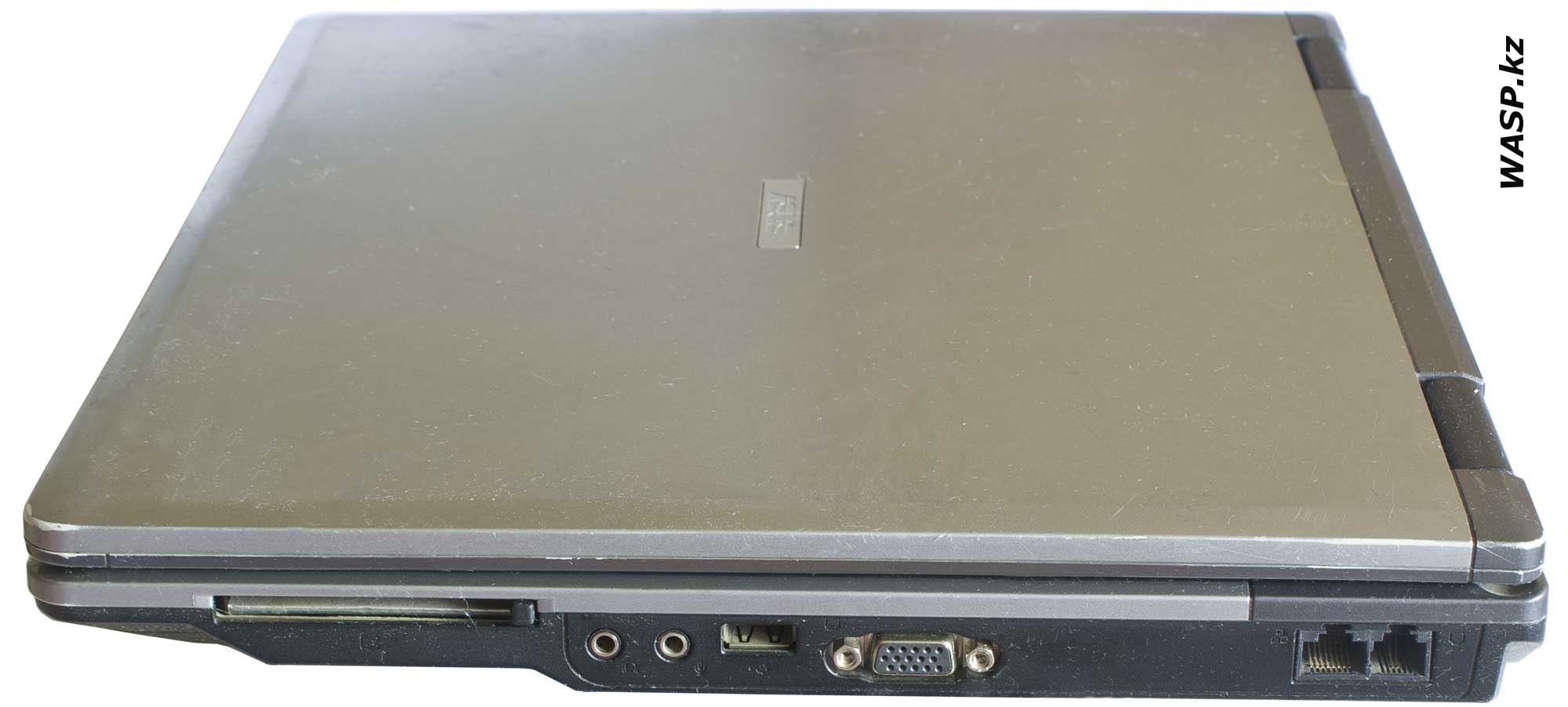
На правой стороне ноутбука богаче. Два разъема: RJ45 сетевой или LAN, второй RJ11 - модем DialUP 56К. Затем стандартный разъем VGA - для подключения внешнего монитора. Еще один порт USB2.0 и два аудиоразъема типа мини-Джек, один микрофонный вход, второй выход на наушники или SPDIF (линейный выход). И слот под устройства PC Card или PCMCIA 2.1, и кнопка для их извлечения.
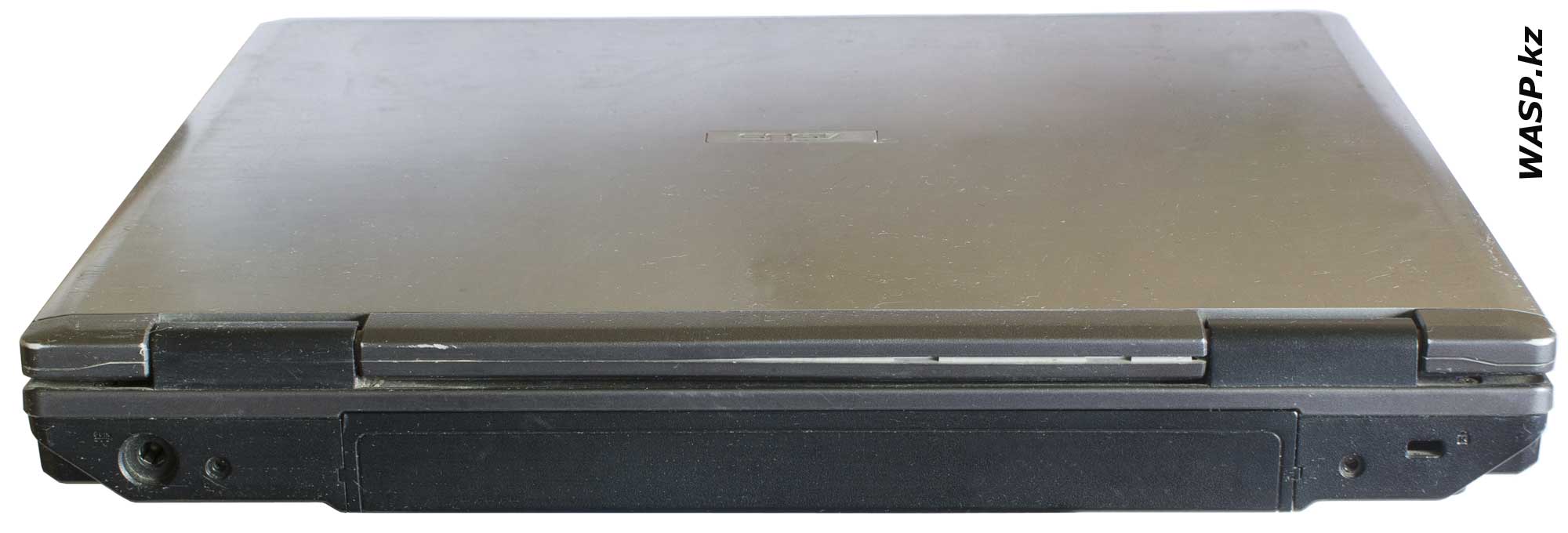
Задняя сторона ноутбука, здесь: разъем для внешнего блока питания, по центру торцевая часть АКБ - аккумуляторной батареи, и в заключение на другом конце - отверстие под замок Kensington.

Нижняя сторона ноутбука или днище. Здесь четыре резиновые ножки по углам - две ножки уже потерялись... Вентиляционные отверстия... Вправо есть маленькое отверстие - это аварийное отключение ноутбука с помощью канцелярской скрепки, когда отключить иными способами не получается... Сверху видим АКБ с фиксирующими защелками.

На днище по центру есть этикетка, на ней: ASUS A9RP Notebook PC. Требования к адаптеру питания: постоянный ток +19V 3.42A 65W. Сделано в Китае. 15G10N356400 F2 YS-1. Вероятно, рядом была еще одна наклейка... но ее нет. Обычно здесь клеят и лицензионные стикеры ОС Windows... но в продажу этот ноут поступал с ОС DOS...
Открываем ноутбук

Сдвигаем подпружиненный фиксатор вправо и поднимаем панель с дисплеем. Вот так ноутбук выглядит в рабочем положении. Почти квадратный монитор - 16 дюймов по диагонали и соотношение сторон 4:3. Конечно, здесь нет никакой веб-камеры, а насчет микрофона - разборка покажет...

Органы управления. Под логотипом ASUS идет ряд кнопок и светодиодных индикаторов. Самая большая кнопка - включение Питания, остальные подписаны и описаны в инструкции (руководство пользователя можно найти в интернете). По бокам отверстия акустической системы... И еще один непонятный момент - на панели дисплея есть выступ, а в корпусе ноутбука углубление и там концевой выключатель (чуть правее и выше от кнопки Включения). Что это такое? Вероятно отключение дисплея, когда крышка закрыта, для экономии заряда аккумуляторной батареи...

Ниже идет обычная ноутбучная клавиатура... На которой была только латинская маркировка, и на клавишах наклейки с русской раскладкой тоже... Вправо есть стандартная наклейка: Intel Celeron M inside. Тачпад с двумя кнопками - стандартное устройство... ничего примечательного... По бокам, видно, были еще какие-то наклейки, но их уже нет.
Характеристики ноутбука ASUS A9RP
Прежде чем приступим к разборке этого лэптопа, приведем его официальные характеристики:
- Процессор Intel Celeron M 420 1.6 ГГц Yonah, Кэш L1 - 64 КБ, Кэш L2 - 1024 КБ
- Чипсет ATI Radeon Xpress 200M Северный мост
- Частота шины 533 МГц
- Тип оперативной памяти DDR2-533 (PC2-4200) 200 pin SO-DIMM
- Объем оперативной памяти 512 МБ
- Максимально устанавливаемый объём 2048 МБ
- Количество разъёмов под ОЗУ - 2
- Жесткий диск (HDD) - 60 ГБ
- Экран - ЖК, 15" 1024 x 768 XGA 4:3
- Графический процессор ATI Radeon Xpress 200M (RC410M)
- Звуковые устройства - микрофон, стереодинамики
- Аудиокодек с поддержкой HD (High Definition)
- Устройство ввода клавиатура
- Управление курсором сенсорная панель
- Оптический накопитель DVD-ROM / CD-RW (чтение и запись CD, чтение DVD)
- Устройство чтения карт памяти SD, MMC, MS, MS Pro
- Тип сети - подключение по выделенной линии 10/100Мбит, подключение по телефонной линии (факс/модем)
- Протокол передачи данных модема ITU V.90
- Интерфейсы / Коннекторы USB 2.0 - 3 x Type A, карта расширения PC Card - type II, выход VGA - HD-15, выход аудио/наушники - mini phone stereo 3.5 mm, вход микрофон - mini phone 3.5 mm, Ethernet RJ-45, модем RJ-11
- Мощность внешнего блока питания 65 Вт
- Напряжение на входе 100-240 В
- Напряжение на выходе 19 В
- Батарея литий-ионная (Li-Ion), 6 - секционная, 4400 мАч
- Время автономной работы, примерно - 3 часа
Аккумуляторная батарея

Переворачиваем ноутбук, разблокируем АКБ и снимаем ее - вот такой отсек с рядом контактов...

Вот такая аккумуляторная батарея, её можно купить на Алиэкспрессе, примерно за 5-6 тысяч тенге...

На АКБ этикетка, на которой: ASUS Li-Ion Battery Pack A32-Z94 +11.1V 4400mAh...
Разборка ASUS A32-Z94
Разборку начнем с аккумуляторной батареи... потому что мне надо еще посмотреть дома адаптеры питания, может и найду блок питания на этот ноутбук, им попробую его запустить...

Дополнительно: адаптер питания был найден - это БП производства Delta Electronics, модель SADP-65KB B, который дает на выходе постоянный ток 19V 3.42A. На этом БП есть логотип ASUS - таких блоков питания я у себя нашел четыре штуки, и только один подошел по разъему питания... И полярность - по центру "плюс", снаружи "минус". Ноутбук запустился без проблем, и об этом я также напишу чуть позже.
Корпус АКБ ломаю - он очень хрупкий, судя по стикерам внутри корпуса, он изготовлен в сентябре 2006 года. Это видимо "родной" аккумулятор, который и шел в комплекте с ним...

Итак, это стандартного типа аккумулятор из шести цилиндрических батарей и платы контроллера. Батареи затянуты пленкой, на ней маркировка: ICR18650-22E SAMSUNG SDI 675. На плату с АКБ идут два основных толстых провода - красный и черный. Затем от среднего сегмента еще два тонких... и два совсем тоненьких, но жестких - датчик температуры, он приклеен к одной средней батареи.

Плата контроллера АКБ белого цвета, на ней логотип ASUS. В одном месте бумажная наклейка и на ней: Z94 3S2P 1234 2006 09 04 1234. На самом текстолите: PCB Made in China P/N: 08-24ZA1012V REV:1.2. Под наклейкой четыре чипа TPC8107 - это транзисторы MOSFET. Контроллер для АКБ - bq2060A...
Обратная сторона этой платы, здесь маркировка: Z94 Protection Board Z94 S39 Ver.B PF... Здесь такие чипы: L02 W443 6G - неизвестно, затем CEA F53 - неизвестно... и вот контроллер заряда и защита от КЗ батареи чип 8254AA...
Далее...
В этом ноутбуке использован оптический привод CD/DVD-RW GSA-T40L и я его опишу отдельной статьей (читайте по ссылке).

В данном ноутбуке достаточно легко снять нижнюю сторону корпуса, всего 2-3 винта выкрутим и снимаем её. Вот такая она - пластмассовая и с экраном из тонкого алюминия.

Смотрим внутрь - в общем-то, типичная картина... Два слота под оперативную память - занят всего один. Здесь установлен один модуль ZouJi DDR2 256MB PC4300/533 SO-DIMM... Производитель - неведомый ZouJi... описание этой памяти читайте по ссылке.
Открутив три винта, снимаем жесткий диск - увы, он с интерфейсом IDE, и это Hitachi Travelstar HTS421260H9AT00 60GB - вот такой маленький... его я описал также отдельной статьей.
На этом Первая часть обзора закончена, во второй будет полная разборка, детально рассмотрим все элементы и сделаем окончательные выводы. Но уже сейчас видим, что конфигурация отличается от заявленной - так оно и было, или это уже кто-то постарался?
Дополнительно: так как ноутбук запустился и внутри он в отличном состоянии, возникла идея немного поэкспериментировать. У меня есть процессор Core 2 Duo T7200 - он подходит к этому сокету, интересно - запуститься ли он? Может быть надо прошить BIOS... У меня есть несколько разных модулей памяти, которые должны подойти сюда... У меня есть Caddy IDE-SATA, или переходник, или адаптер, который вставляется вместо оптического привода, а внутрь его можно поставить HDD или SSD с SATA интерфейсом... Можно ли поставить сюда Windows 7... В общем, можно попробовать. Хотя практический результат этого апгрейда достаточно сомнительный.
Михаил Дмитриенко
Алма-Ата
08.05.2023 |


May 17 2023 21:18:38
June 11 2023 03:56:29
June 11 2023 04:16:08